將PPT播放完后黑色幻燈片去掉具體操作步驟
為公司制作一個(gè)PPT,發(fā)現(xiàn)播放完后有黑色幻影燈,你們知道怎么去掉嗎?下文就為你們帶來了將PPT播放完后黑色幻燈片去掉的具體操作方法。

打開已經(jīng)制作完成了的PPT。

然后放映幻燈片。
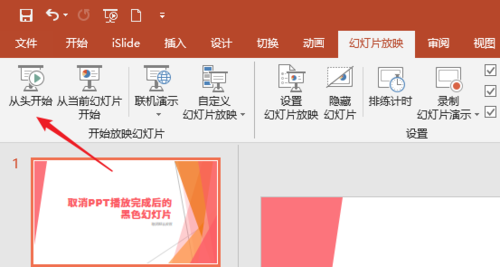
當(dāng)播放完成后,就會(huì)出現(xiàn)黑色的屏幕,提示播放完成,點(diǎn)擊鼠標(biāo)退出。
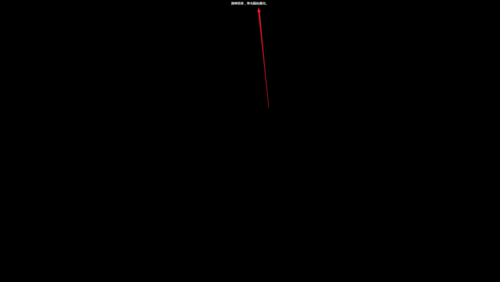
這是軟件默認(rèn)的設(shè)置,其實(shí)可以予以更改。點(diǎn)擊【文件】—【選項(xiàng)】。
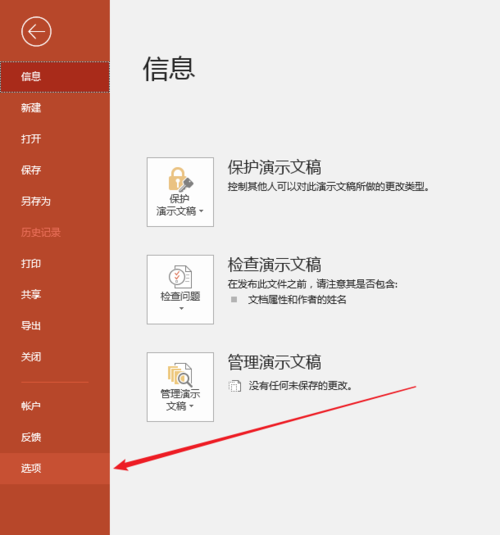
在打開的選項(xiàng)窗口中,點(diǎn)擊左側(cè)的【高級(jí)】,在右側(cè)下拉頁面,在【幻燈片放映】中可以看到,默認(rèn)勾選了【以黑幻燈片結(jié)束】。這就是為什么播放完成后總是會(huì)出現(xiàn)黑色屏幕。取消勾選,點(diǎn)擊【確定】。
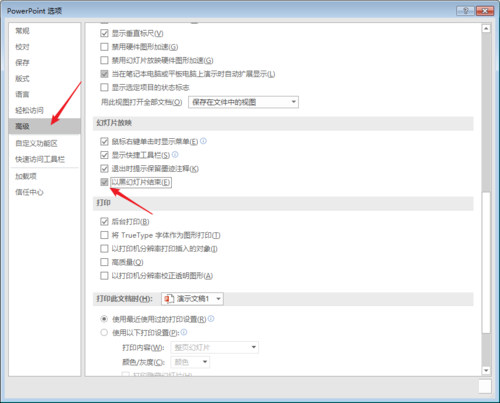
這樣設(shè)置后,當(dāng)播放到最后一頁,再次點(diǎn)擊鼠標(biāo),PPT就會(huì)結(jié)束放映,退出到普通頁面。
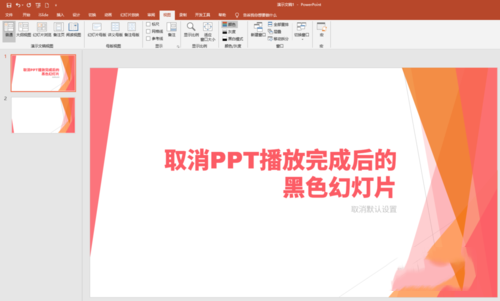
再點(diǎn)擊【幻燈片放映】—【設(shè)置幻燈片放映】。
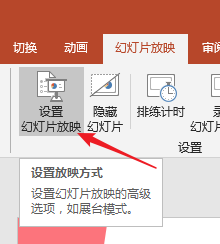
勾選【循環(huán)播放,按ESC鍵終止】,點(diǎn)擊【確定】。
這樣,當(dāng)最后一頁播放完成后,再次點(diǎn)擊鼠標(biāo),就會(huì)返回到PPT的第一頁封面頁。這樣就避開了黑色的屏幕。

根據(jù)上文為你們描述的將PPT播放完后黑色幻燈片去掉的具體操作方法,你們是不是都學(xué)會(huì)啦!
相關(guān)文章:
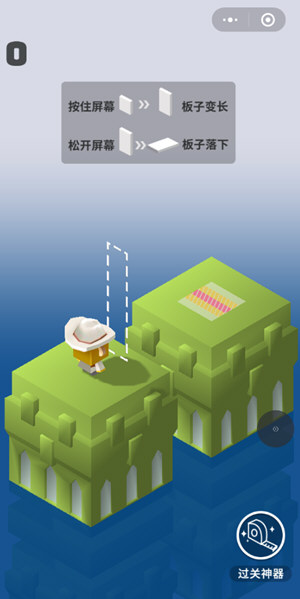
 網(wǎng)公網(wǎng)安備
網(wǎng)公網(wǎng)安備